Cómo grabar Roblox con alta calidad
Roblox es una plataforma de juegos en línea que ofrece millones de juegos gratis. Puedes jugar juegos de Roblox en tu computadora, teléfono, tableta, Xbox One y más dispositivos digitales. Si desea compartir sus logros, habilidades y mejores momentos con más personas, debe grabar videos de Roblox. Hay muchas grabadoras de juegos populares que permiten a los usuarios grabar juegos de Roblox en diferentes plataformas. A partir de este artículo, puede obtener formas fáciles de grabar en Roblox con facilidad. Solo lea y obtenga más detalles.
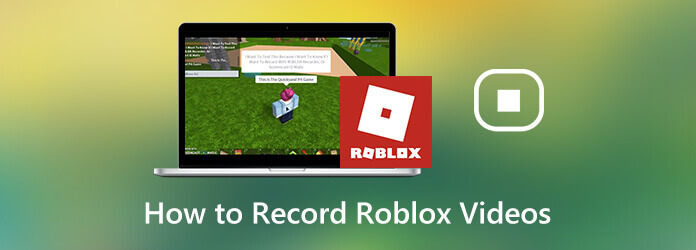
Es Grabador de pantalla que puede grabar videos de juegos de Roblox hasta 60 fps. Por lo tanto, puedes grabarte jugando al juego Roblox sin demora. A pesar de la grabación común de juegos de Roblox, puede agregar superposición de cámara web y voz en off al mismo tiempo. Además, puede habilitar los efectos del mouse y agregar anotaciones mientras graba. Por lo tanto, esta es una buena herramienta para los jugadores.
Aquí hay pasos detallados sobre cómo grabar en Roblox en computadoras con Windows 10/11.
Paso 1Ejecute Screen Recorder después de la instalación. Para grabar en pantalla el video de Roblox con audio, elija Grabador de juegos.

Paso 2Puede utilizar la línea de puntos roja para configurar el área de captura de pantalla. Más tarde, enciende Sistema de sonido para grabar el sonido del juego Roblox. Si desea agregar su voz a través de un micrófono interno o externo, puede activar
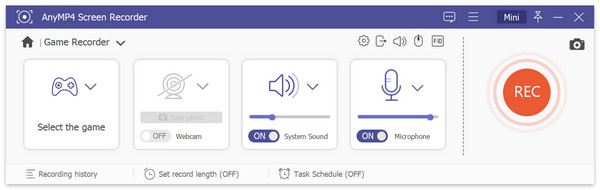
Paso 3Ahora puedes empezar a jugar con Roblox. Utilice teclas de acceso rápido o haga clic REC para hacer un video de Roblox grabando. Haga clic en el Instantánea icono para tomar una captura de pantalla mientras graba y juega en Roblox.

Paso 4Haga Clic en Detener para dejar de grabar en Roblox. En la ventana de vista previa, haga clic en Jugar para obtener una vista previa de su video de grabación de Roblox. Puede utilizar el recortador de vídeo incorporado para eliminar las partes no deseadas. Para guardar el video de grabación del juego de Roblox, haga clic en Guardar en la esquina inferior derecha

También hay una grabadora Roblox en línea que puedes usar. Es Grabador de pantalla en línea gratuito Blu-ray Master que permite a los usuarios grabar Roblox gratis en línea. Después de instalar un lanzador, puede grabar el juego en pantalla directamente en su computadora Windows y Mac. Aunque puedes grabar en Roblox solo hasta 24 fps.
Paso 1Haga Clic en Iniciar la grabadora gratis para descargar su lanzador rápidamente.
Paso 2Haga clic en el Módulo icono para seleccionar el área de grabación.
Paso 3Elija la fuente de audio para grabar el audio del juego Roblox y su voz.
Paso 4Haga Clic en REC para grabar Roblox mientras juegas en línea.
Paso 5Cuando finaliza el progreso de la grabación de Roblox, la herramienta en línea puede grabarlo y guardarlo como formato WMV automáticamente.

Para grabar Roblox con voz en iPad, iPhone y Android, puede usar la grabadora Roblox incorporada directamente. Aquí está el tutorial para grabar Roblox en su teléfono móvil.
Paso 1Abre la aplicación Roblox. Elegir el Menú Icono en la esquina superior derecha.
Paso 2Elige Record en el menú del juego.
Paso 3Configure el método de salida. Puede decidir si almacenar el video de grabación de Roblox en la memoria interna o cargarlo en YouTube.
Paso 4Pulsa para buscar Record para iniciar y detener la grabación del juego Roblox.

Si encuentra que no hay un botón de grabación en la aplicación Roblox, también puede usar la función de grabación de pantalla de iOS 11. Esta función puede funcionar en dispositivos iOS 11, iOS 12, iOS 13, iOS 14, iOS15, iOS 16 e iOS 17.
Paso 1Abra la Ajustes aplicación Escoger Centro de Control. Toque CUstomizar controles. Luego seleccione Grabación de pantalla para habilitar la función de grabación de pantalla de iOS.
Paso 2Abre la aplicación Roblox para jugar. Escoger Record desde el Centro de Control.
Paso 3Seleccione Mic para grabar el juego de Roblox con voz en iPhone.
Paso 4Cuando desee detener la grabación en la aplicación Roblox, puede elegir el Detener grabación opción en el Centro de control de nuevo.

En cuanto a los usuarios de Android, puede usar aplicaciones de grabación de pantalla para grabar en la aplicación Roblox. Por ejemplo, puede usar AZ Screen Recorder, Google Play Games, Mobizen Screen Recorder y más para grabar Roblox en un teléfono o tableta mientras juega. (Compruebe cómo grabar Choque de clanes en Android )
Puedes grabar juegos desde tu propia cuenta de Roblox. Cuando juegas, puedes acceder a la grabación de Roblox desde la barra de menú superior. Si no hay un botón Grabar disponible en el juego Roblox, puedes volver a abrir Roblox para eliminar fallas. O puede reiniciar su teléfono o computadora para que el botón de grabación de Roblox vuelva a aparecer.
¿Cómo grabar Roblox en Xbox One?A Grabar la jugabilidad de Roblox en Xbox One, puedes presionar Xbox en el controlador. En el menú emergente, elija Capturar seguido de Capturar un captura de pantalla a la captura de pantalla en Roblox.
¿Cómo grabar Roblox en Windows 10?Para los usuarios de Windows 10, puede usar la barra de juegos para grabar el juego de Roblox. Solo presione Windows y G en el teclado. Confirme en el cuadro de diálogo emergente. Más tarde, haga clic en Grabar para comenzar a grabar Roblox en Windows 10 a través de la barra de juegos.
Eso es todo por grabar el juego de roblox en tu teléfono o computadora. Puede usar las herramientas anteriores para grabar Roblox con voz y cara al mismo tiempo. No importa si desea grabarse jugando Roblox, o simplemente capturar un video del juego Roblox en pantalla, puede obtener soluciones viables aquí. Por cierto, puede grabar Roblox para YouTube a través de Blu-ray Master Screen Recorder directamente.
Más lectura
Cómo capturar jugabilidad en Windows 10/8/7 sin límite de tiempo
Esta publicación es la guía paso a paso para capturar el juego en una computadora con Windows. Puede grabar juegos en Windows 10/8/7 a través de Xbox Game Bar y el mejor software de captura de juegos.
Cómo capturar videos de juegos en iPad
Si quieres grabar la parte más emocionante del juego que estás jugando, puedes leer la publicación para aprender cómo capturar videos de juegos en iPad.
Cómo grabar Steam Gameplay en su computadora Windows y Mac
Aquí hay 3 formas rápidas de grabar en Steam en su computadora. Su juego no se ralentizará ni se retrasará debido a la grabación de Steam. Además, también puede agregar su comentario y cara en el video del juego.
Cómo grabar rápidamente juegos de Xbox 360 sin una tarjeta de captura
Aquí tienes unos sencillos pasos para grabar un juego de Xbox 360 sin una tarjeta de captura. No es necesario comprar equipo físico para la grabación de Xbox 360. Todo se puede terminar en su computadora directamente.